前日のスマレジの日次締め情報を自動的に取得しYoomのデータベースに格納
試してみる
■概要
毎日の店舗運営において、スマレジの日次締め情報の確認と記録は欠かせない業務ですが、手作業での対応は手間がかかり、入力ミスが発生する可能性もあります。
このワークフローを活用すれば、スケジュールに合わせて自動で前日のスマレジの日次締め情報を取得し、Yoomのデータベースに格納できます。
日々の繰り返し業務を自動化し、正確なデータ管理を実現します。
■このテンプレートをおすすめする方
・スマレジの日次締め情報を毎日手作業で確認・転記している店舗管理者の方
・複数店舗の売上データを集計し、報告業務の効率化を図りたいエリアマネージャーの方
・日々のデータ入力作業を自動化し、よりコアな業務に集中したいと考えている方
■注意事項
・スマレジとYoomを連携してください。
・スマレジのマイアプリ連携方法は下記をご参照ください。
https://intercom.help/yoom/ja/articles/6435753
「毎日のスマレジの日次締め作業、閉店後の疲れた体で対応するのは本当に大変…」
「手作業でのデータ集計は時間がかかるし、入力ミスも心配…」
このように、日々のルーティンである締め作業に負担を感じていませんか?
もし、毎朝決まった時間にスマレジの日次締め情報が自動で取得され、指定の場所に整理される仕組みがあれば、これらの面倒な作業から解放されますよね。
さらに、売上分析や翌日の店舗運営の準備といった、より重要な業務に集中できるはずです。
今回ご紹介する自動化は、ノーコードで簡単に設定できます。
手間や時間もほとんどかからないので、ぜひ自動化を導入して作業をもっと楽にしましょう!
とにかく早く試したい方へ
Yoomにはスマレジの日次締め情報を取得する業務を自動化するテンプレートが用意されています。
「まずは試してみたい!」という方は、以下のバナーをクリックして、すぐに自動化を体験してみましょう!
前日のスマレジの日次締め情報を自動的に取得しYoomのデータベースに格納
試してみる
■概要
毎日の店舗運営において、スマレジの日次締め情報の確認と記録は欠かせない業務ですが、手作業での対応は手間がかかり、入力ミスが発生する可能性もあります。
このワークフローを活用すれば、スケジュールに合わせて自動で前日のスマレジの日次締め情報を取得し、Yoomのデータベースに格納できます。
日々の繰り返し業務を自動化し、正確なデータ管理を実現します。
■このテンプレートをおすすめする方
・スマレジの日次締め情報を毎日手作業で確認・転記している店舗管理者の方
・複数店舗の売上データを集計し、報告業務の効率化を図りたいエリアマネージャーの方
・日々のデータ入力作業を自動化し、よりコアな業務に集中したいと考えている方
■注意事項
・スマレジとYoomを連携してください。
・スマレジのマイアプリ連携方法は下記をご参照ください。
https://intercom.help/yoom/ja/articles/6435753
スマレジの日次締め情報を自動取得するフローを作ってみよう
ここから、毎日決まった時間に前日のスマレジの日次締め情報を自動で取得し、Yoomのデータベースに格納するフローを解説していきます。
ここではYoomを使用してノーコードで設定をしていくので、もしまだYoomのアカウントをお持ちでない場合は、こちらの登録フォームからアカウントを発行しておきましょう。
※今回連携するアプリの公式サイト:スマレジ
[Yoomとは]
フローの作成方法
今回は大きく分けて以下のプロセスで作成します。
- スマレジのマイアプリ連携
- テンプレートをコピー
- スケジュールトリガーの設定と各アクション設定
- トリガーをONにし、フローが起動するかを確認
前日のスマレジの日次締め情報を自動的に取得しYoomのデータベースに格納
試してみる
■概要
毎日の店舗運営において、スマレジの日次締め情報の確認と記録は欠かせない業務ですが、手作業での対応は手間がかかり、入力ミスが発生する可能性もあります。
このワークフローを活用すれば、スケジュールに合わせて自動で前日のスマレジの日次締め情報を取得し、Yoomのデータベースに格納できます。
日々の繰り返し業務を自動化し、正確なデータ管理を実現します。
■このテンプレートをおすすめする方
・スマレジの日次締め情報を毎日手作業で確認・転記している店舗管理者の方
・複数店舗の売上データを集計し、報告業務の効率化を図りたいエリアマネージャーの方
・日々のデータ入力作業を自動化し、よりコアな業務に集中したいと考えている方
■注意事項
・スマレジとYoomを連携してください。
・スマレジのマイアプリ連携方法は下記をご参照ください。
https://intercom.help/yoom/ja/articles/6435753
ステップ1:スマレジのマイアプリ連携
ここでは、Yoomとアプリを連携して、操作が行えるようにしていきます。
まずは基本的な設定方法を解説しているナビをご覧ください!
それでは、ここから今回のフローで使用するスマレジのマイアプリ登録方法を解説します。
スマレジのマイアプリ連携
アプリ一覧の検索窓からスマレジを検索し、クリックします。

連携については、以下を参考にしてください。
最後に「追加」を押せば、マイアプリ登録が完了です。

ステップ2:テンプレートをコピーする
続いてYoomのテンプレートをコピーします。
以下バナーの「試してみる」をクリックします。
前日のスマレジの日次締め情報を自動的に取得しYoomのデータベースに格納
試してみる
■概要
毎日の店舗運営において、スマレジの日次締め情報の確認と記録は欠かせない業務ですが、手作業での対応は手間がかかり、入力ミスが発生する可能性もあります。
このワークフローを活用すれば、スケジュールに合わせて自動で前日のスマレジの日次締め情報を取得し、Yoomのデータベースに格納できます。
日々の繰り返し業務を自動化し、正確なデータ管理を実現します。
■このテンプレートをおすすめする方
・スマレジの日次締め情報を毎日手作業で確認・転記している店舗管理者の方
・複数店舗の売上データを集計し、報告業務の効率化を図りたいエリアマネージャーの方
・日々のデータ入力作業を自動化し、よりコアな業務に集中したいと考えている方
■注意事項
・スマレジとYoomを連携してください。
・スマレジのマイアプリ連携方法は下記をご参照ください。
https://intercom.help/yoom/ja/articles/6435753
以下の画像のような画面が表示されたらテンプレートのコピーは完了です。
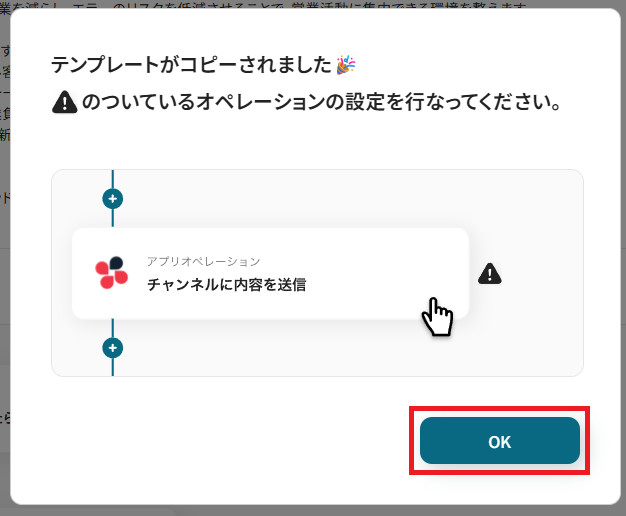
ステップ3:スケジュールトリガーの設定
ここからはフローボットの設定を進めていきます。
まず、「毎日10時に起動」をクリックしてください。
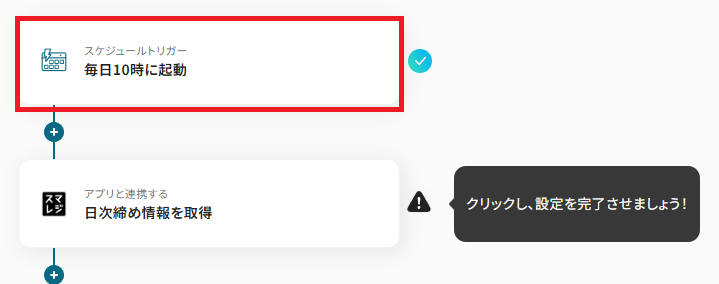
「実行時間の指定」の画面が表示されます。
フローボットが起動する日時を指定していきましょう。
今回は【全曜日】の【朝10時】に、指定するので、下図のように設定してあります。
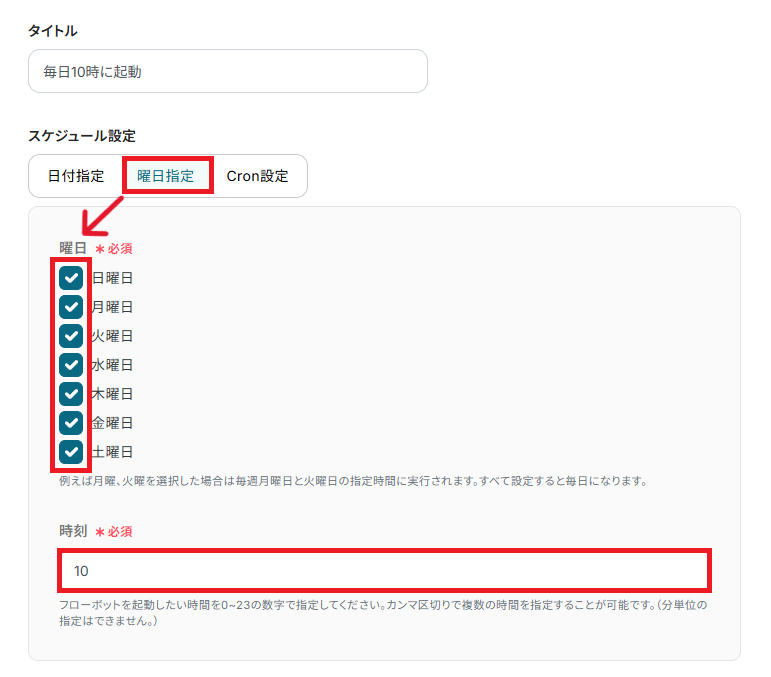
曜日指定以外にも、日付指定やCron設定を使用して自由に設定することができます。
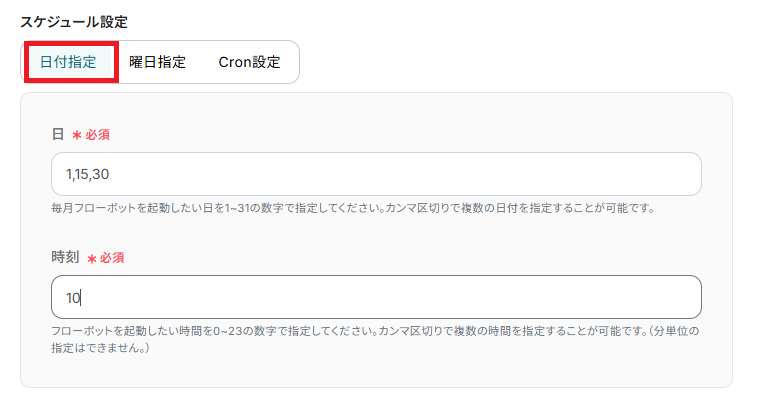
実行頻度を細かく調整することができます。
詳しくは、Cron設定方法をご参照ください。
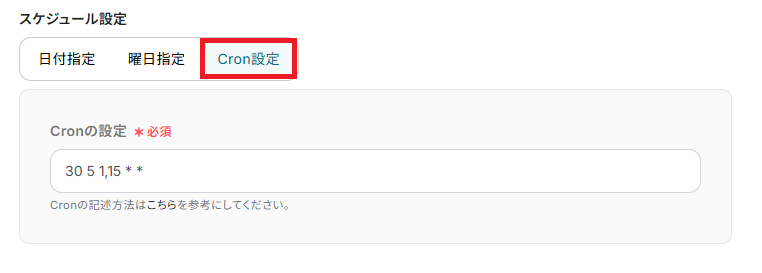
最後に「保存する」を押して次へ進みましょう。
ステップ4:スマレジから日次締め情報を取得する設定
スマレジから日次締め情報を取得する設定を行います。
「日次締め情報を取得」をクリックしてください。
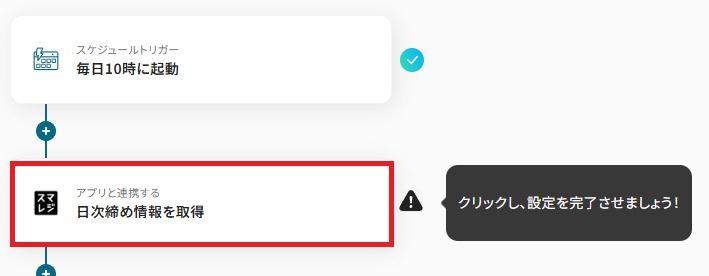
クリックすると以下の画面に切り替わります。
スマレジと連携するアカウントに間違いがないかを確認し、「次へ」をクリックしましょう。
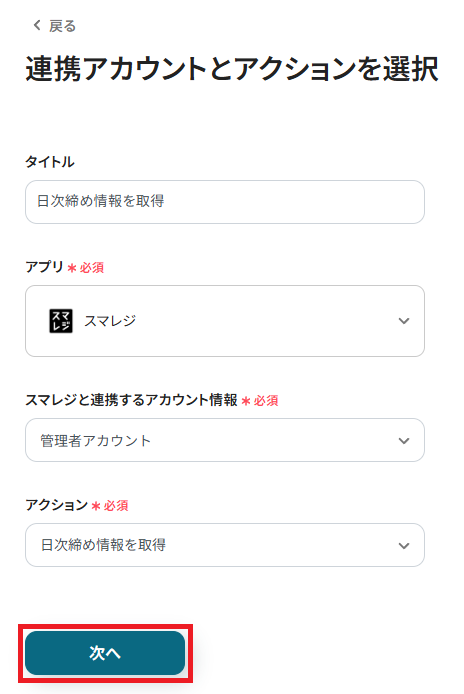
「契約ID」は、マイアプリ連携で入力した契約IDを再度入力します。
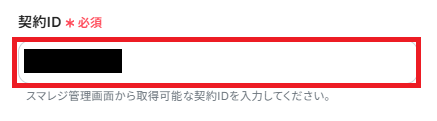
「締め日」は、テンプレートで昨日の日次締め情報を取得する項目が設定されています。
もし、変更したい場合は「日付」を活用し変更も可能です。
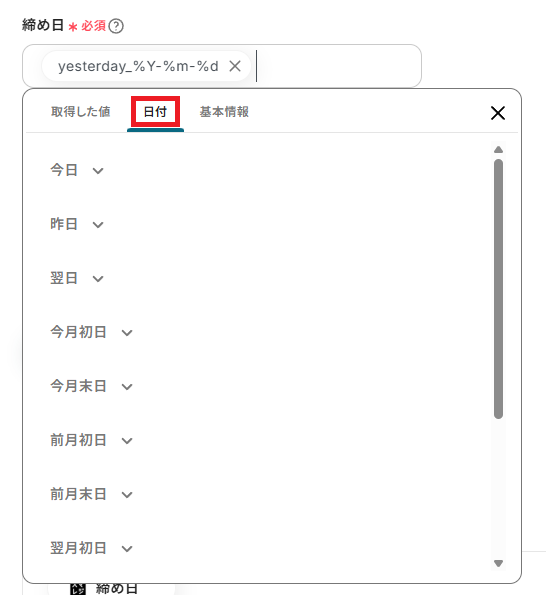
「店舗ID」は、入力欄をクリックして表示される候補から選択してください。
候補は、連携しているアカウントに紐づいて表示されます。
全て完了したら「テスト」を行ってください。
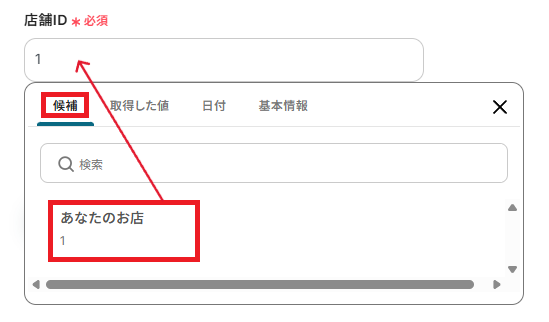
テストが成功すると、下記のような取得した値が表示されます。
取得した値はこのあとの設定でも使用可能です。
※取得した値とは?
トリガーやオペレーション設定時に、「テスト」を実行して取得した値のことを指します。
後続のオペレーション設定時の値として利用でき、フローボットを起動する度に変動した値となります。
昨日の日次締め情報が反映していればOKです。
「保存する」を押して次に進みましょう!
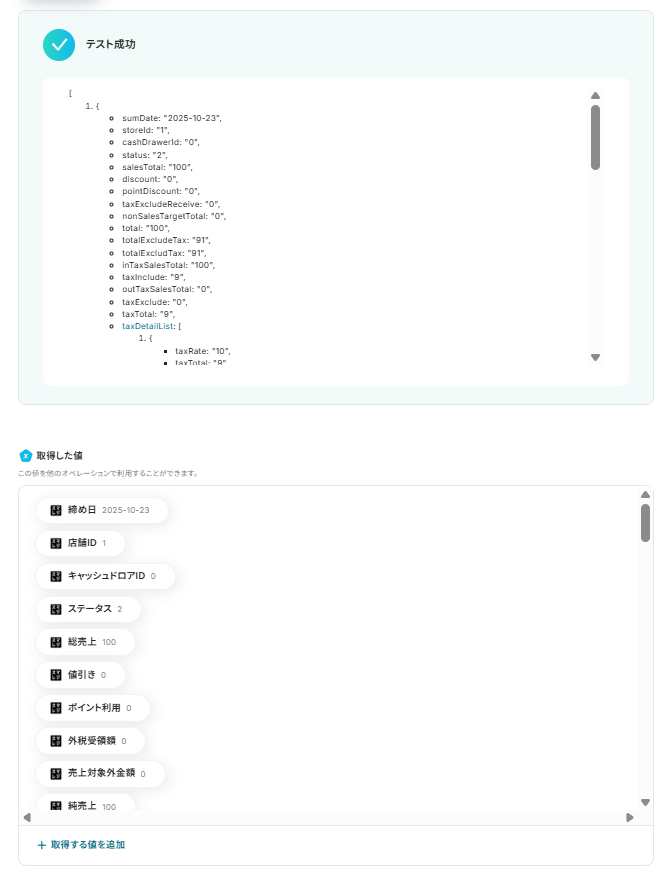
ステップ5:データベースにレコードを追加する
まず、レコードを追加するデータベースをYoomで作成しておきましょう。
連携したいフィールドに合わせて、任意で作成してください。
詳細は、データベースの基本操作と各種用語をご確認ください。
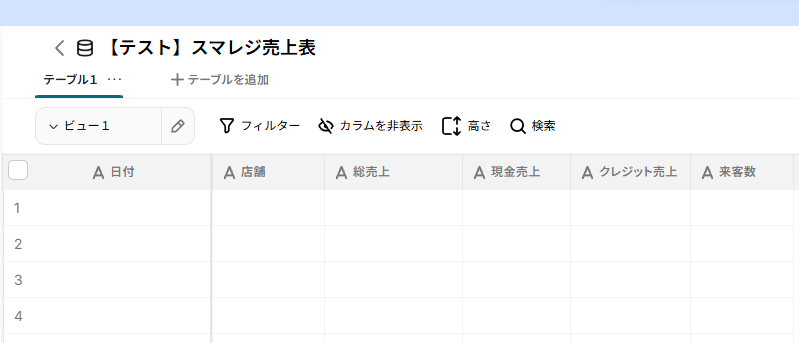
作成が完了したら設定を進めていきます。
「レコードを追加する」をクリックしてください。
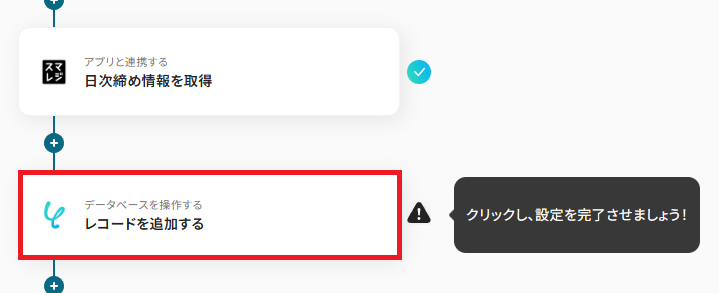
データベースの連携を行います。
「プロジェクト」「データベース」「テーブル」は、作成したデータベースに合わせプルダウンから選択してください。
設定が完了したら「次へ」進みましょう。
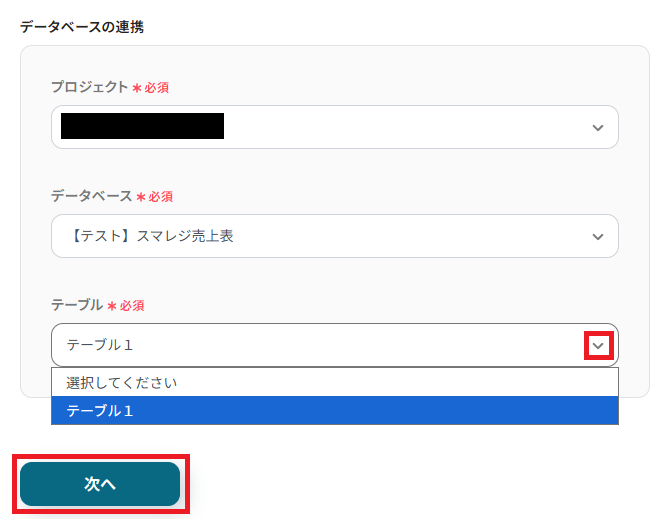
作成したデータベースに合わせて、フィールドが表示されます。
取得した値を活用し、レコードの値を設定しましょう。
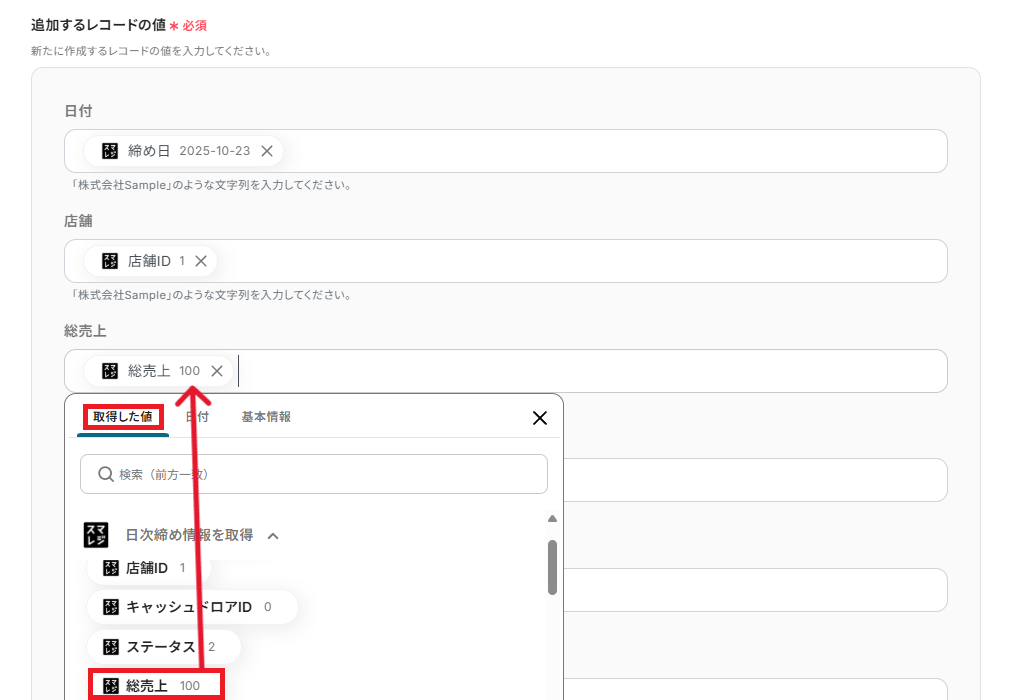
設定が完了したら「テスト」をクリックしてください。

テストに成功すると、以下の画面が表示されます。
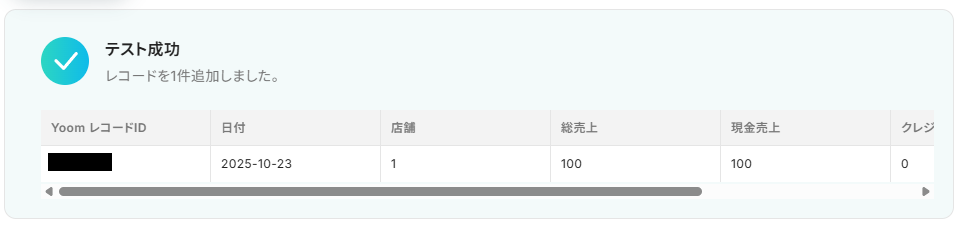
また、実際にレコードが作成されるので、データベースを確認してみましょう。
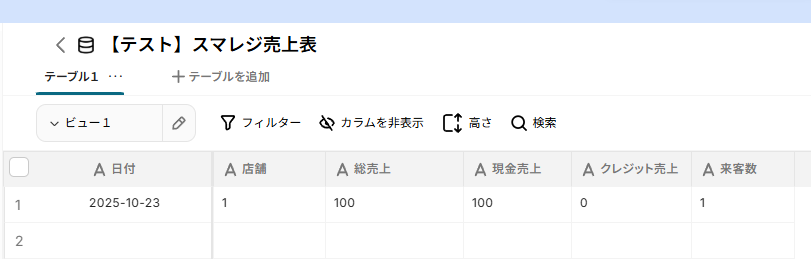
確認できたら、Yoomに戻り「保存する」を押してください。
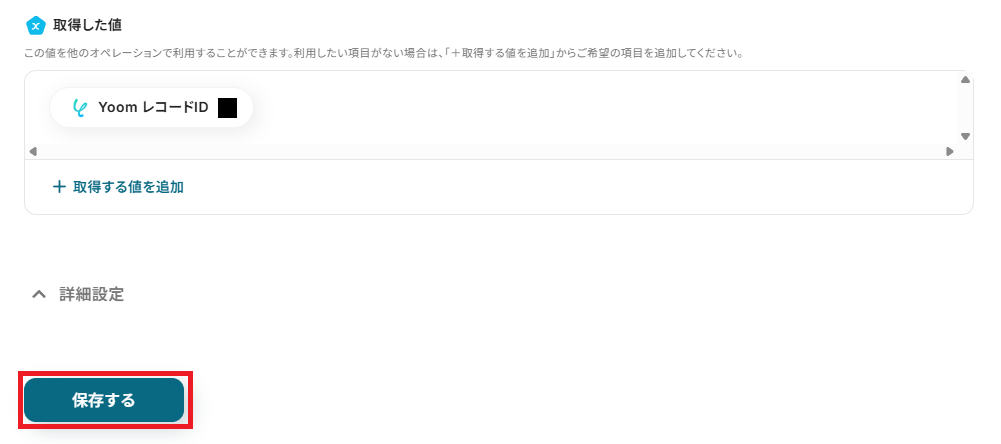
ステップ6:トリガーをONにして起動準備完了
これですべての設定が完了です。
設定が完了すると以下のようなメニューが表示されるので、トリガーをONにします。
作成したフローボットが正常に動作するか確認しておきましょう!
お疲れさまでした。
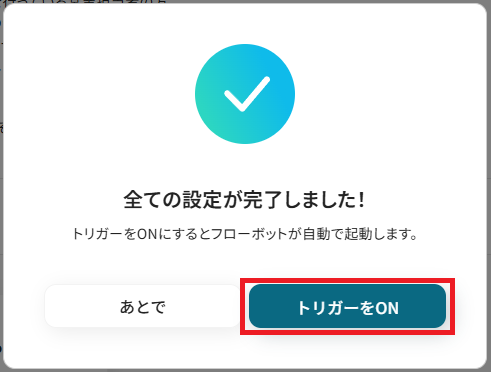
スマレジを使ったその他の自動化例
Yoomを利用することで、スマレジを使ったさまざまな業務を自動化することができます。
例えば、Yoomのデータベース以外にも、Google スプレッドシートなどにもスマレジの日次締め情報を自動で登録できます。
他にも、様々なアプリと連携できるので、気になるテンプレートがあれば、ぜひ試してみてください!
スマレジで取引が登録されたらGoogleスプレッドシートに情報を追加する
試してみる
スマレジで取引が登録されたらGoogleスプレッドシートにも自動的に情報を格納するフローです。
スマレジで取引が登録されたらMicrosoft Excelに情報を追加する
試してみる
スマレジで取引が登録されたらMicrosoft Excelにも自動的に情報を格納するフローです。
Salesforceで新規リードが登録されたら、スマレジに会員情報を登録する
試してみる
■概要
「Salesforceで新規リードが登録されたら、スマレジに会員情報を登録する」ワークフローは、営業活動で獲得したリードをスマレジに自動同期する業務ワークフローです。
手作業入力をなくし、スピーディな会員登録を実現します。
■このテンプレートをおすすめする方
・Salesforceで獲得したリードをスマレジへ手入力している営業担当者
・Salesforceとスマレジ間でデータ連携が煩雑でミスが気になる店舗運営チーム
・会員登録プロセスを効率化し、顧客接点を強化したい経営企画担当の方
・異なるシステムをつなげて業務を自動化し、工数削減を目指す情報システム部門
■注意事項
・Salesforce、スマレジのそれぞれとYoomを連携してください。
・【Salesforce】はチームプラン・サクセスプランでのみご利用いただけるアプリとなっております。フリープラン・ミニプランの場合は設定しているフローボットのオペレーションやデータコネクトはエラーとなりますので、ご注意ください。
・チームプランやサクセスプランなどの有料プランは、2週間の無料トライアルを行うことが可能です。無料トライアル中には制限対象のアプリを使用することができます。
・スマレジのマイアプリ連携方法は下記をご参照ください。
https://intercom.help/yoom/ja/articles/6435753
Airtableでレコードが登録されたら、スマレジに商品情報を登録する
試してみる
Airtableでレコードが登録されたら、スマレジに新規の商品情報を登録するフローです。
毎日スマレジで前日売上を取得しSlackに通知する
試してみる
毎日スマレジで前日売上を取得しSlackに通知するフローです。
freee会計で支払い依頼が作成されたら、スマレジに取引を作成する
試してみる
■概要
「freee会計で支払い依頼が作成されたら、スマレジに取引を作成する」ワークフローは、経理と店舗管理の連携をスムーズにする業務ワークフローです。
手入力の手間や転記ミスを防ぎ、freee会計とスマレジを自動で結びつけ、支払い依頼の情報を取引データに反映できます。
■このテンプレートをおすすめする方
・freee会計で支払い処理を行うたびにスマレジへの手作業登録が負担になっている経理担当者の方
・店舗運営と経理業務を同時に管理しており、freee会計とスマレジのデータ差異を減らしたい店舗オーナーの方
・スマレジ freee間の連携に興味があり、RPAやAPIを活用した自動化にチャレンジしたいIT担当者の方
■注意事項
・freee会計、スマレジのそれぞれとYoomを連携してください。
・チームプランやサクセスプランなどの有料プランは、2週間の無料トライアルを行うことが可能です。無料トライアル中には制限対象のアプリを使用することができます。
・スマレジのマイアプリ連携方法は下記をご参照ください。
https://intercom.help/yoom/ja/articles/6435753
スマレジで取引が発生したらNotionに追加するフローです。
スマレジで商品情報が登録されたら、Slackに通知する
試してみる
■概要
「スマレジで商品情報が登録されたら、Slackに通知する」ワークフローは、商品管理の効率化をサポートする業務ワークフローです。スマレジ webhookを活用して新商品の登録を検知し、Slackへ自動通知します。これにより、チーム全体で素早く情報を共有でき、迅速な対応や意思決定が可能になります。Yoomを利用したこの連携で、手間をかけずにスムーズな情報共有を実現できます。
■このテンプレートをおすすめする方
・スマレジを利用して商品管理を行い、情報共有に時間がかかっている担当者の方
・チーム内での迅速な情報共有を実現したいSlackユーザーの方
・商品登録時の通知を自動化し、業務の効率化を図りたいビジネス担当者の方
・Yoomを活用して他のSaaSアプリと連携し、業務ワークフローを最適化したい方
■注意事項
・スマレジ、SlackのそれぞれとYoomを連携してください。
前日のスマレジでの日時締め情報(売上情報)をGoogleスプレッドシートに格納する
試してみる
前日のスマレジでの日時締め情報(売上情報)を毎日Googleスプレッドシートに格納するフローです。
月末になったらスマレジで在庫更新してkintoneに情報追加する
試してみる
月末になったらスマレジで在庫更新してkintoneに情報追加するフローです
まとめ
スマレジの日次締め作業を自動化することで、毎日手作業で行っているデータ集計や転記の手間を削減し、ヒューマンエラーの発生を防げます。
これにより、店舗スタッフは閉店後の煩雑な事務作業から解放され、売上データの分析や顧客満足度向上のための施策検討といった、より付加価値の高い業務に集中できるはずです!
今回ご紹介したノーコードツール「Yoom」を使えば、プログラミングの知識がない方でも、直感的な操作で簡単に業務フローを構築可能です。
もし自動化に少しでも興味を持っていただけたなら、ぜひこちらから無料登録して、Yoomによる業務効率化を体験してみてください!
よくあるご質問
Q:日次締め情報として、具体的にどのようなデータ項目を取得できますか?
A:総売上や売上件数といった基本項目はもちろん、値引きやポイント利用額、決済方法別の売上、現金過不足や釣銭差額などの情報も取得が可能です。
日次の締め業務や分析に必要なデータを網羅的に記録できます。
Q:取得したデータをGoogleスプレッドシートやSlackに直接連携できますか?
A:はい、可能です。
その他の自動化例でもご紹介しているように、様々なアプリに連携できます。
業務に合わせて自由にフローボットを作成・カスタマイズできるため、使用できるアプリは、連携アプリ一覧をご確認ください。
Q:何らかの理由で自動取得が失敗した場合、どうなりますか?
A:自動取得が失敗した場合、Yoomに登録したメールアドレスに通知が届きます。
また、Yoom画面上に「認証に失敗しました」「設定内容に誤りがある」などのエラーメッセージが表示されます。
エラーが起きた際の対応方法については下記のサイトをご参照ください。
ヘルプページで解決しない場合は、サポート窓口を利用することもできます。


.jpg)


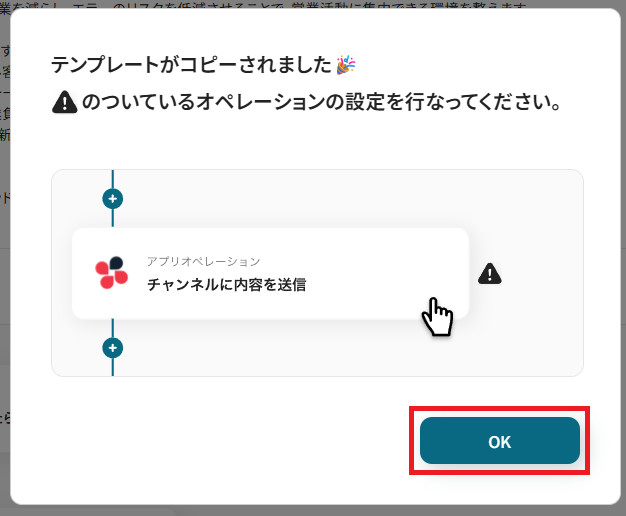
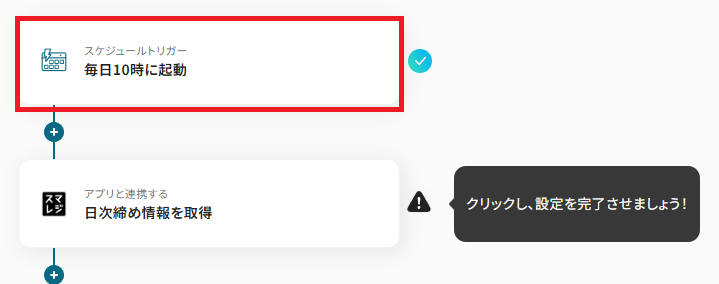
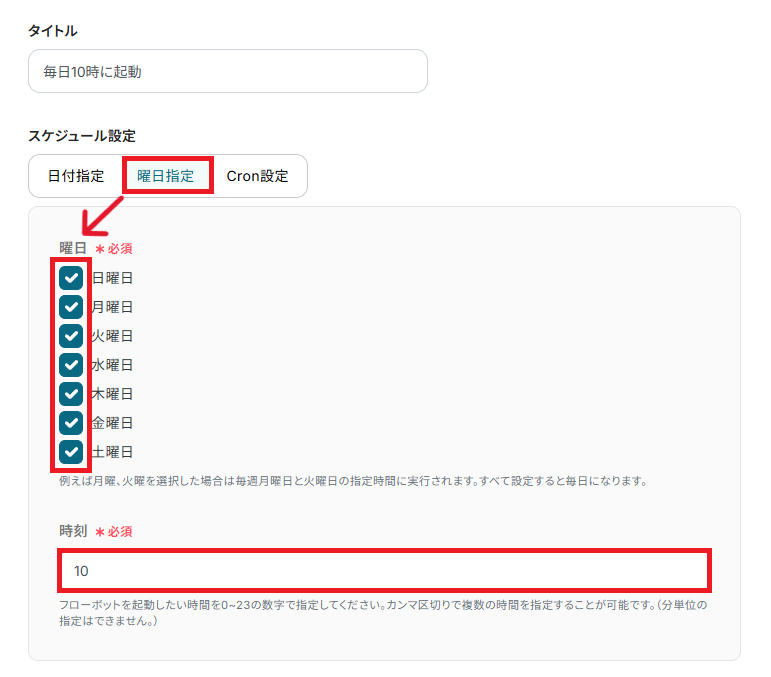
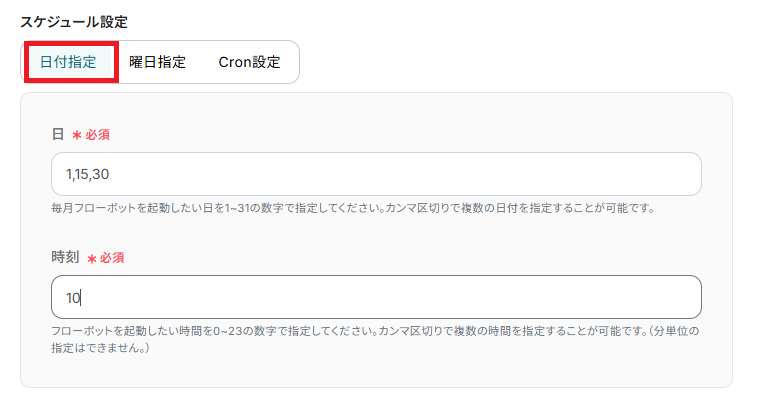
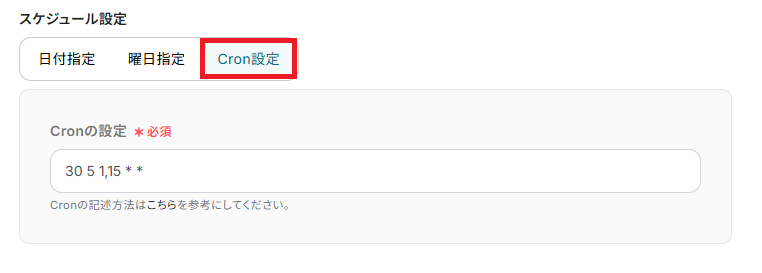
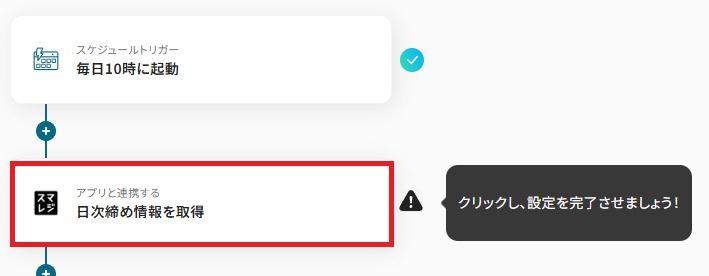
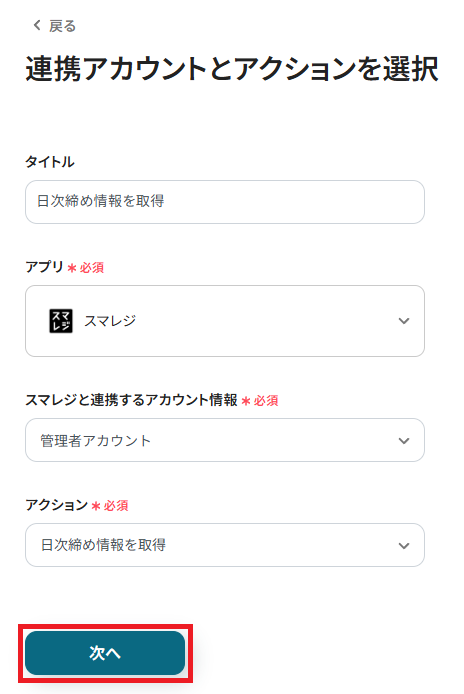
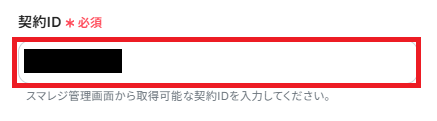
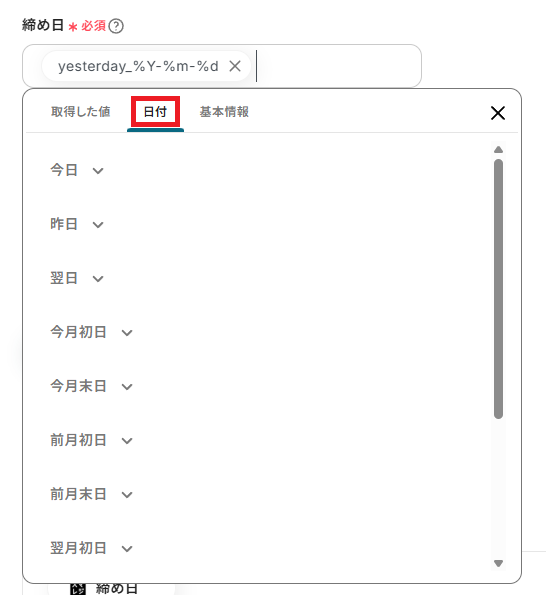
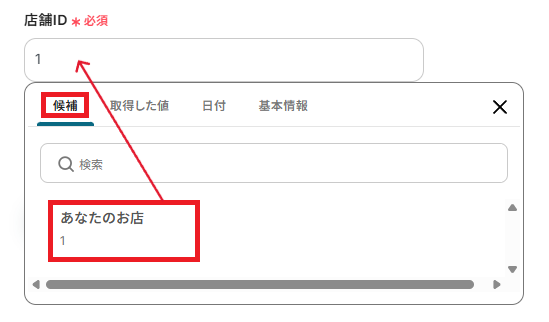
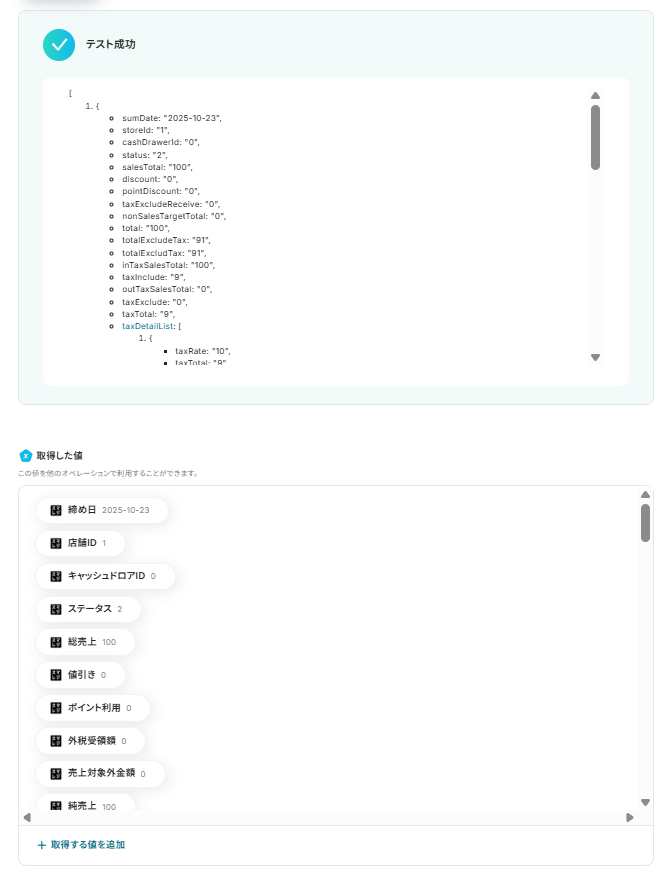
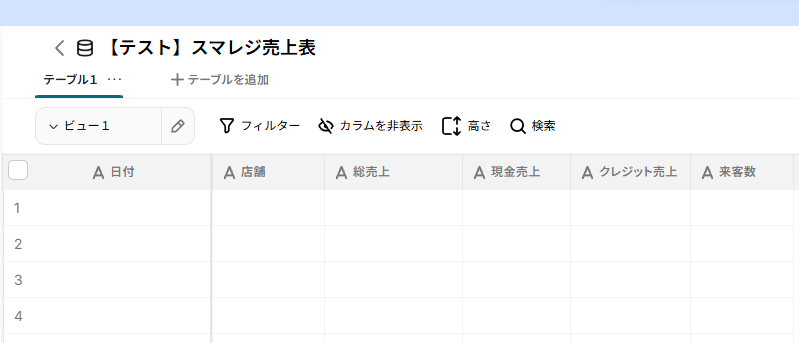
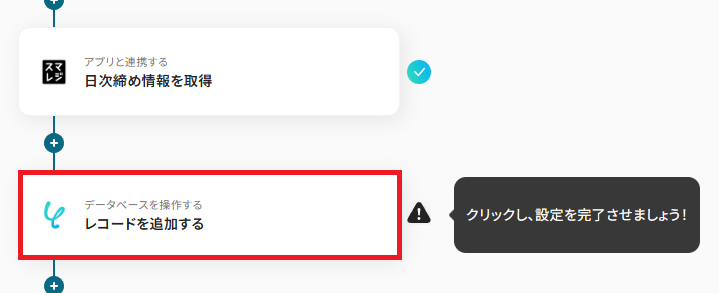
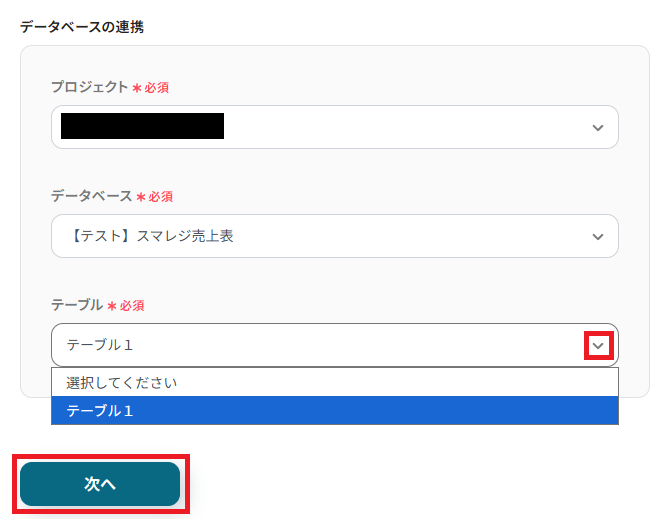
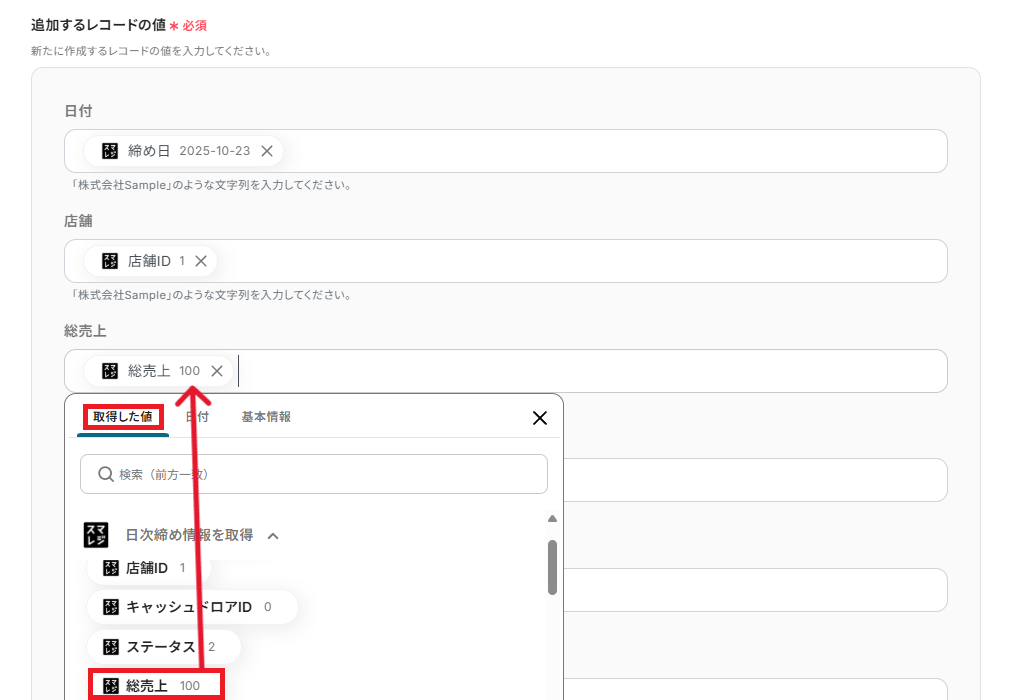

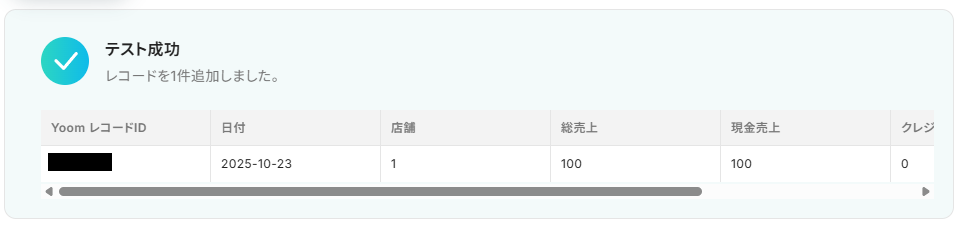
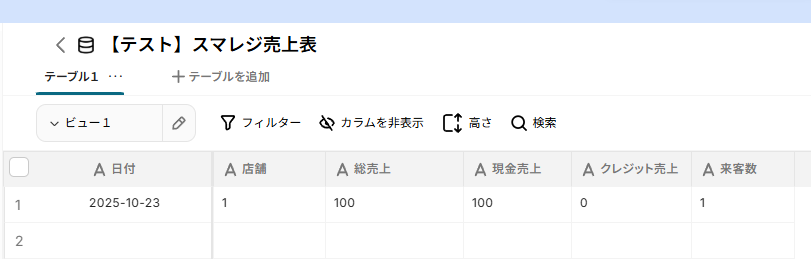
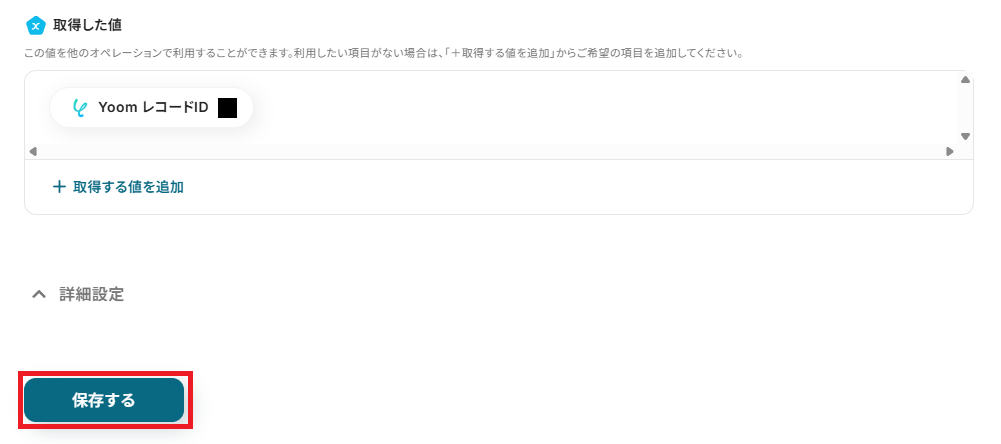
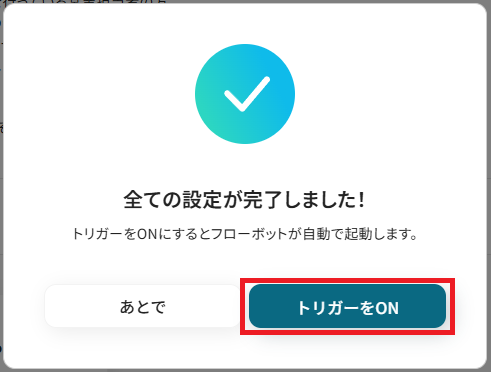
.jpg)